Oltre a collaborare alla posta elettronica, è anche possibile collaborare ai documenti usando una cassetta postale del sito. Un vantaggio dell'uso delle cassette postali del sito per la collaborazione dei documenti è la possibilità di accedere ai documenti archiviati in un sito di SharePoint o dall'interno di Outlook. È anche possibile condividere facilmente documenti con altri utenti. Per altre informazioni su come una cassetta postale del sito può essere utile, vedere Aggiungere un'app Cassetta postale del sito per mantenere la posta elettronica nel contesto di un sito.
Importante: La caratteristica cassetta postale del sito SharePoint è stata deprecata a partire da marzo 2017. Verrà rimossa interamente in una versione futura. Le SharePoint non hanno più accesso alla caratteristica cassetta postale del sito. Le organizzazioni SharePoint non possono più creare nuove cassette postali del sito. Qualsiasi cassetta postale del sito configurata e implementata prima di marzo 2017 continuerà a funzionare.
Nel mese di settembre 2017 verrà fornito un processo che consente di eseguire la transizione dei siti delle cassette postali del sito esistenti a Microsoft 365 gruppo di lavoro. Se attualmente si usa la caratteristica cassetta postale del sito in SharePoint, è consigliabile cambiare in Gruppi di Microsoft 365 invece di supportare gli scenari di collaborazione tramite posta elettronica. Per altre informazioni, vedere Usare gruppi Office 365 invece delle cassette postali del sito.
Nota: La caratteristica cassetta postale del sito rimarrà supportata, ma deprecata nei prodotti SharePoint Server 2019, SharePoint Server 2016, SharePoint 2013 e SharePoint 2010. I clienti sono consigliati di esplorare le cassette postali condivise in alternativa alle cassette postali del sito.
Importante: Quando gli utenti visualizzano una cassetta postale del sito in Outlook, vedono un elenco di tutti i documenti nelle raccolte documenti del sito. La cassette postali del sito presentano lo stesso elenco di documenti a tutti gli utenti, pertanto alcuni utenti potrebbero vedere documenti per cui non dispongono delle autorizzazioni di apertura.
Per aggiungere documenti usando la cassetta postale del sito, è sufficiente trascinarli in un messaggio di posta elettronica e aggiungerli alla raccolta documenti nel SharePoint sito.
Suggerimento: Sapevi che è anche possibile usare una cassetta postale del sito per coordinare la posta elettronica del team?
Inoltrare documenti dalla cassetta postale del sito
Dopo aver archiviato i documenti in un SharePoint, è importante che le modifiche future apportate al documento avvengano nella versione archiviata nel sito. Per fare in modo che gli utenti puntino alla versione corretta del documento, è possibile inoltrare facilmente il documento in Outlook facendo clic con il pulsante destro del mouse su di esso e quindi scegliendo Inoltra.
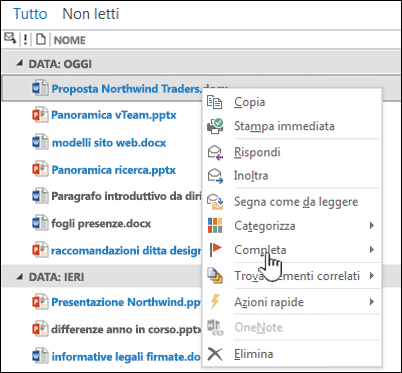
Se si vogliono condividere più documenti, è sufficiente trascinarli in un messaggio di posta elettronica per includere automaticamente i collegamenti a ognuno dei documenti.
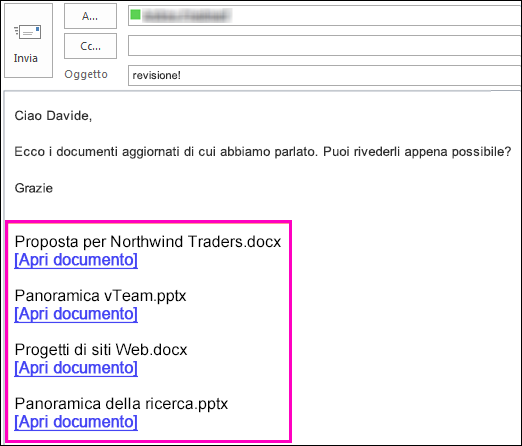
Aggiungere la cartella Documenti ai Preferiti in Outlook
Se si usa l'elenco Preferiti in Outlook, può risultare utile includere anche le cartelle Documenti della cassetta postale del sito nell'elenco Preferiti. È possibile fare clic con il pulsante destro del mouse sulla cartella Documenti e quindi scegliere Mostra nei Preferiti.
Se nell'elenco Preferiti sono presenti due cartelle Documenti con lo stesso nome, Outlook aggiunge automaticamente il nome della cassetta postale al nome della cartella, ad esempio "Documenti – HRTeamSite@contosobistro.onmicrosoft.com", in modo da poter visualizzare facilmente la cartella in cui si trova.
Per altre informazioni sui Outlook Preferiti, vedere Mantenere le cartelle di posta usate di frequente in Preferiti.










